Come risolvere il problema da USB C a HDMI che non funziona su Windows 10 o 11 – TechCult
Varie / / June 13, 2023
Immagina la tua eccitazione mentre colleghi il tuo dispositivo Windows 10 o 11 a uno schermo esterno utilizzando un adattatore da USB C a HDMI. Tuttavia, la delusione inizia quando sullo schermo non appare nulla. Non preoccuparti, ci pensiamo noi! In questo articolo, ti guideremo su come risolvere il problema da USB C a HDMI non funzionante su sistema Windows 10 o 11. Iniziamo la risoluzione dei problemi!

Sommario
Come risolvere il problema da USB C a HDMI che non funziona su Windows 10 o 11
Gli adattatori da USB C a HDMI offrono un modo pratico per collegare il computer a uno schermo esterno. Tuttavia, configurarlo a volte può essere difficile. Se riscontri difficoltà nel collegare l'HDMI al tuo PC, non preoccuparti! La nostra guida ti aiuterà a comprendere i motivi alla base del problema e a fornire soluzioni efficaci.
Perché USB C a HDMI non funziona?
Ci possono essere diversi motivi per cui l'adattatore da USB C a HDMI non funziona Windows 10 O 11. Alcune cause comuni includono:
- Problemi hardware come un adattatore difettoso o una porta USB.
- Driver obsoleti o incompatibili per l'adattatore da USB a HDMI.
Non importa quale sia il motivo, puoi provare queste semplici correzioni per risolvere il problema!
Metodo 1: risoluzione dei problemi relativi all'hardware
La maggior parte delle volte, se la tua connessione da USB C a HDMI non funziona sul tuo PC Windows, è probabile che ci sia qualcosa che non va nell'hardware che stai utilizzando. Quindi, iniziamo esplorando alcuni semplici metodi di risoluzione dei problemi relativi ai problemi hardware.
1A. Collegati a una porta USB alternativa o cambia hub
A volte, il problema potrebbe riguardare la porta USB specifica o l'hub USB che stai utilizzando. Per verificare se questo è il problema, prova a collegare l'adattatore da USB a HDMI a un'altra porta USB del computer o passa a un altro hub USB, se ne stai utilizzando uno. Ciò contribuirà a determinare se il problema è correlato alla porta utilizzata inizialmente.
1B. Sostituire con un cavo diverso
Il problema può riguardare anche il cavo che stai utilizzando per la connessione. In tal caso, provare a utilizzare un nuovo cavo per collegare i due e verificare se viene mantenuta la connessione da USB C a HDMI. In caso contrario, puoi escludere il cavo come difettoso.
1C. Fai controllare o sostituire l'hardware
Un'altra soluzione relativa all'hardware è farla controllare da un professionista. Se il problema è nel tuo hardware, puoi farlo sostituire per far funzionare di nuovo USB C a HDMI.
Metodo 2: scansione per modifiche hardware
La scansione delle modifiche hardware può richiedere a Windows di riconoscere e configurare correttamente l'adattatore da USB a HDMI.
1. Aprire Gestore dispositivi e seleziona il tuo PC in cima all'elenco.
2. Tocca il lente d'ingrandimento con il monitor icona (Cerca modifiche hardware) nell'angolo in alto a destra.
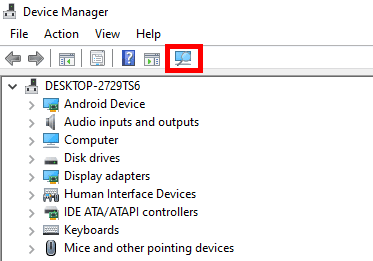
Attendere il completamento della scansione e verificare se viene rilevato l'adattatore da USB C a HDMI.
Metodo 3: cambiare l'adattatore
Se i metodi precedenti falliscono e l'adattatore da USB C a HDMI continua a non funzionare, l'adattatore stesso deve essere difettoso. Prova a utilizzare un adattatore da USB C a HDMI diverso per verificare se il problema risiede nell'adattatore anziché nel computer.
Leggi anche:Risolto il problema da USB-C a HDMI non funzionante su Android
Metodo 4: aggiornare o ripristinare Windows
Per risolvere eventuali problemi con il sistema operativo, è possibile eseguire l'aggiornamento alla versione più recente o eseguire il rollback a una versione precedente di Windows.
1. Ripristina Windows 10 o 11
Nota: I seguenti passaggi sono stati eseguiti su Windows 11.
1. premi il Vincere + I chiavi per aprire Impostazioni e clicca su aggiornamento Windows.
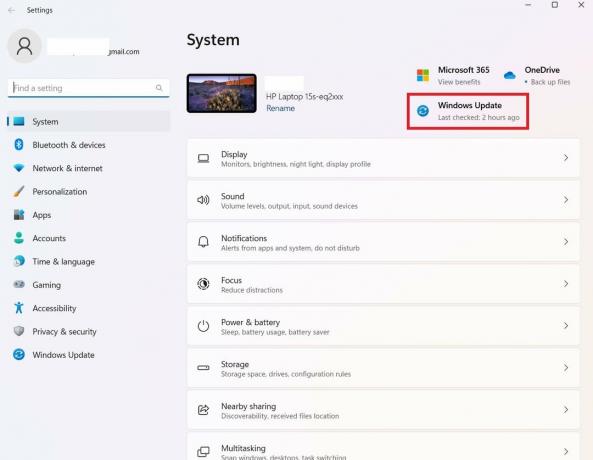
2. Aprire Opzioni avanzate e clicca su Recupero.
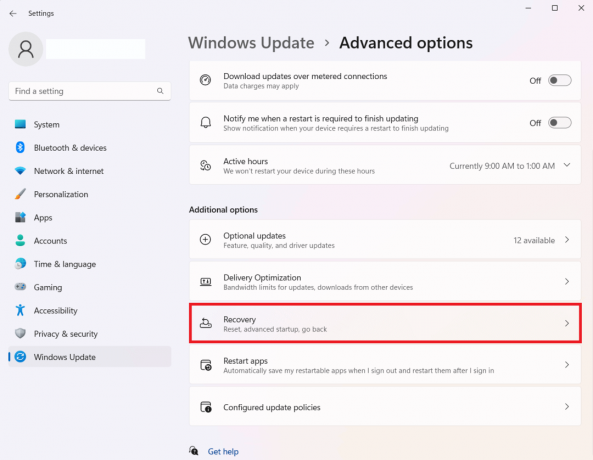
3. Segui il istruzioni sullo schermo per ripristinare la versione di Windows.
2. Aggiorna Windows 10 o 11 all'ultima versione
1. Seguire passo 1 sopra indicato e fare clic su Controlla gli aggiornamenti.
2. Installa tutti gli aggiornamenti disponibili, riavvia il tuo computer, e controlla se l'adattatore da USB C a HDMI funziona.
Leggi anche:Come collegare il telefono Samsung alla TV con HDMI
Metodo 5: aggiornare il driver da USB a HDMI
L'aggiornamento del driver per l'USB per utilizzare un adattatore HDMI può spesso risolvere i problemi di compatibilità e garantire il corretto funzionamento.
1. Premere Vinci + X tasti e selezionare Gestore dispositivi.
2. Nella finestra Gestione dispositivi, fare doppio clic su Dispositivi di interfaccia umana, controller di bus seriali universali, O Altri dispositivi opzione per espanderlo.
3. Fare clic con il tasto destro sul dispositivo USB e selezionare Aggiorna driver.
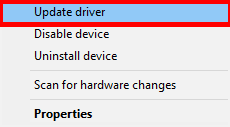
4. Clicca su Cerca automaticamente i driver per installare il driver più recente per l'adattatore da USB a HDMI.
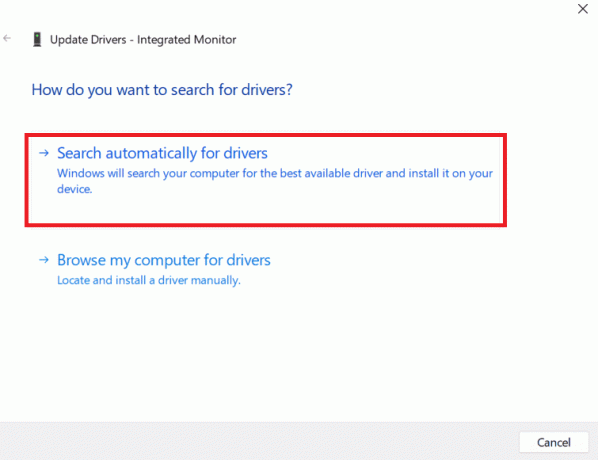
Metodo 6: reinstallare il driver da USB a HDMI
Infine, puoi provare a reinstallare il driver da USB a HDMI come soluzione. Questo metodo è consigliato solo dopo aver provato ogni correzione come menzionato sopra. Per reinstallare il driver da USB a HDMI, attenersi alla seguente procedura:
1. Navigare verso Gestore dispositivi nel tuo sistema e fai clic con il pulsante destro del mouse sul tuo Dispositivo USB selezionare Disinstalla dispositivo.
2. Ora, segui il istruzioni sullo schermo finché il dispositivo non è completamente disinstallato.
3. Quindi, visita il sito ufficiale del produttore Adattatore da USB a HDMI sito web.
4. Lì, scarica il file Driver da USB a HDMI per il tuo rispettivo sistema Windows.
Una volta completata l'installazione, riavvia il dispositivo e controlla se il problema è stato risolto.
Provando questi metodi, dovresti essere in grado di risolvere il problema del tuo L'adattatore da USB C a HDMI non funziona su Windows 10 o 11. Speriamo che questo articolo ti sia stato utile per risolvere il problema. Se hai domande o suggerimenti, non esitare a lasciare un commento qui sotto.
Henry è uno scrittore esperto di tecnologia con la passione di rendere accessibili ai lettori di tutti i giorni argomenti tecnologici complessi. Con oltre un decennio di esperienza nel settore tecnologico, Henry è diventato una fonte affidabile di informazioni per i suoi lettori.


